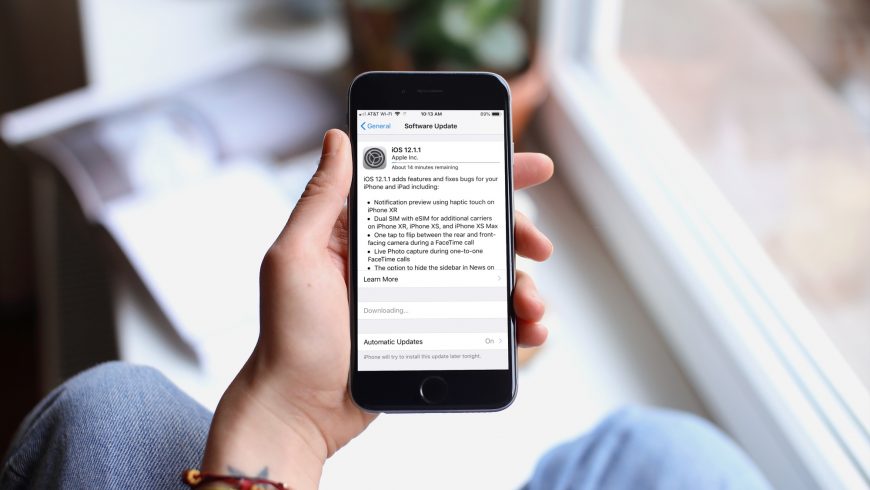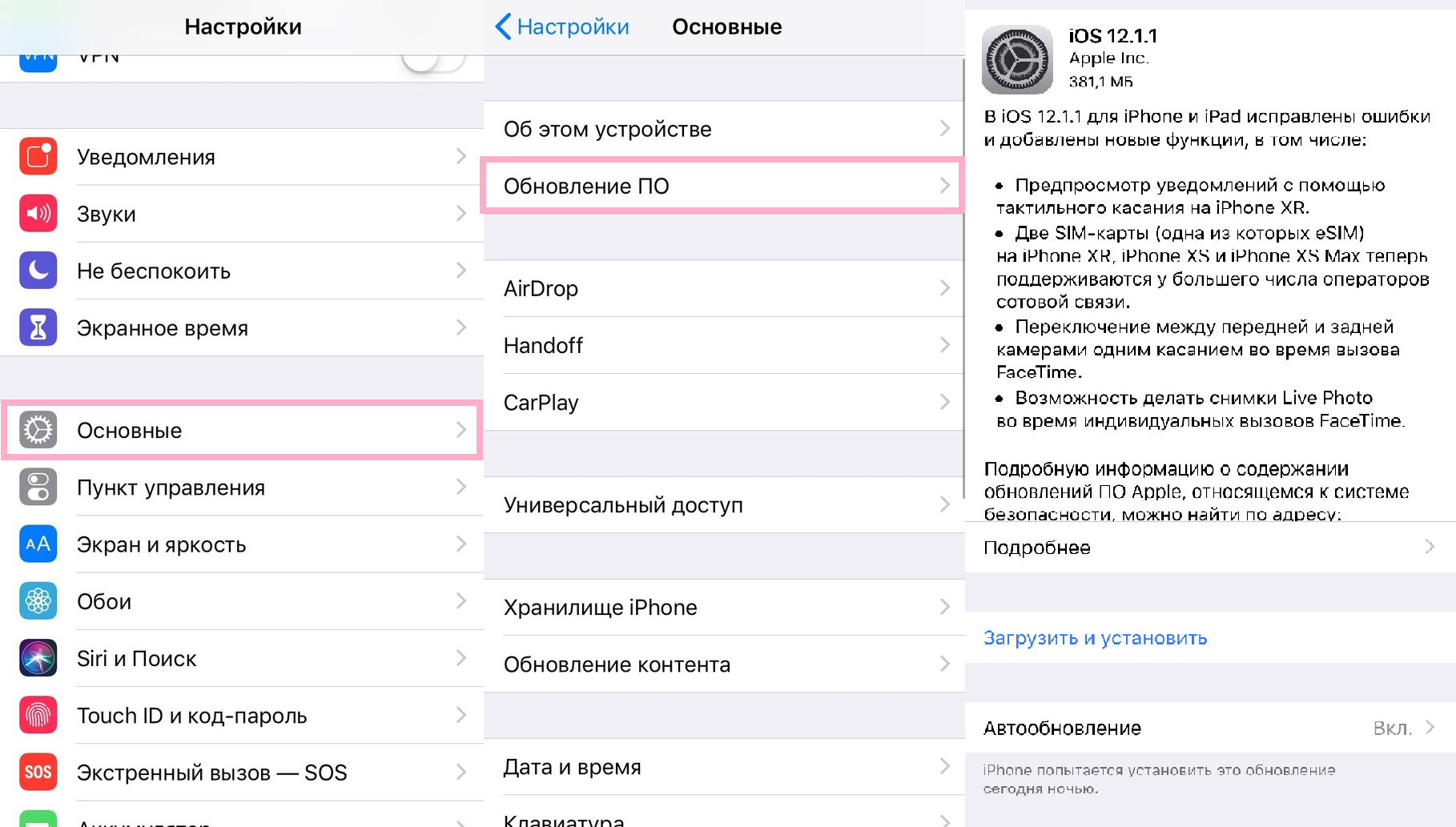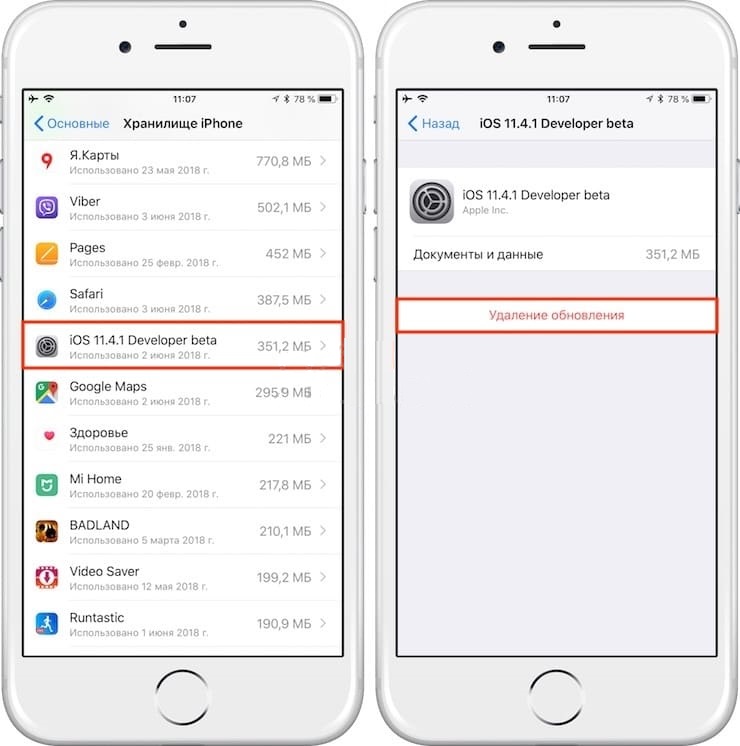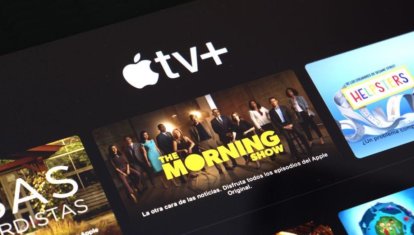- Как отменить обновление iOS, которое уже скачивается
- Как проверить прогресс скачивания
- Как отменить скачивание
- Совет, как отменить обновление на Айфоне
- Зачем нужно отменять обновление
- Как не допустить обновления
- Удаление скачанного обновления
- Восстановление устройства
- Как остановить обновление iOS, даже если загрузка уже началась
- Как запретить загрузку обновления iOS
- Как навсегда запретить обновление iOS
- Лонгриды для вас
- Вы запустили обновление iOS, но передумали. Как остановить?
- [Решено] Как отменить обновление iPhone?
- Общие вопросы, связанные с отменой обновления iPhone
- Вопрос 1. Можно ли отменить обновление iOS, если оно уже запущено?
- Вопрос 2: возможно ли остановить прогрессивное обновление?
- Как отменить обновление iPhone, когда идет процесс загрузки?
- Что делать, если iOS вашего устройства вызывает проблемы после остановки обновлений?
- То, что делает iMyFone Fixppo особый?
- Как исправить ваш iPhone после неудачного или намеренно остановленного обновления
- Итог о том, как отменить обновление iPhone
Как отменить обновление iOS, которое уже скачивается
Вы когда-нибудь начинали скачивать очередное обновление iOS по случайности? Или может в процессе вы передумали обновлять своё устройство. В любом случае, вы можете отменить обновление, которое уже начало качаться.
Как проверить прогресс скачивания
Для начала нужно проверить прогресс скачивания обновления. Для этого зайдите в Настройки > Основные > Обновление ПО.
Сначала вы увидите сообщение о том, что обновление запрошено, а потом оно будет скачиваться. После этого произойдёт подготовка к обновлению, а затем его установка.
Как отменить скачивание
1) Вернитесь на главный экран приложения Настройки и выберите Основные.
2) Выберите Хранилище iPhone или Хранилище iPad.
3) Пролистайте вниз до последней версии iOS.
4) Нажмите на версию iOS, а затем нажмите Удалить обновление.
5) Подтвердите действие, снова нажав Удалить обновление.
6) Теперь, когда вы вернётесь в секцию Обновление ПО, вы увидите доступное обновление с кнопкой Скачать и установить.
Если вы всё же решите установить новую версию системы, просто вернитесь в Настройки > Основные > Обновление ПО и нажмите Скачать и установить.
Есть и другие способы отменить обновление, как отключение Wi-Fi или отключение самого устройства. Однако они могут срабатывать не всегда, а способ выше точно работает.
Источник
Совет, как отменить обновление на Айфоне
Начиная с пятой версии мобильной операционной системы iOS владельцы Айфон могут обновлять прошивку своих устройств «по воздуху», через беспроводные сети Wi-Fi. Нововведение принесло владельцам яблочных девайсов дополнительную головную боль – обновление ПО автоматически загружается в память устройства и занимает много свободного места. Неудивительно, что большинству пользователей, которым для нормальной работы смартфона достаточно возможностей предыдущей версии ОС, интересно, как отменить обновление на Айфоне.
Зачем нужно отменять обновление
Самой распространённой причиной для отмены обновления ПО является нехватка места во встроенной памяти смартфона. Владельцы Айфон всё чаще предпочитают новым возможностям свежих версий ОС привычный функционал старой прошивки и заполнение памяти смартфона личными файлами – фотографиями, видео, данными приложений и прочим.
Также многие пользователи отмечают, что при выходе новой версии iOS появляются некоторые сложности со смартфоном. Новая, ещё сырая прошивка, часто содержит в себе различного рода ошибки, баги и глюки, которые, однако, исправляются с выходом новых, улучшенных версий ОС.
Как не допустить обновления
Смартфон начинает загрузку обновлений одновременно с запросом на их поиск при переходе в меню «Настройки» – «Основные» – «Обновление ПО». Поэтому для того, чтобы не допустить скачивание файлов новой прошивки на Айфон, нужно просто не заходить в раздел «Обновление ПО». Простое отключение смартфона от Интернета не поможет – таким образом прервётся сам процесс скачивания прошивки. Но он продолжится, как только устройство снова получит доступ к Сети.
Если же переход к обновлению ПО всё-таки был осуществлён, остановить загрузку новой iOS не получится – запрос уже будет отправлен на сервер Apple, и смартфон начнёт получать файлы для прошивки.
Удаление скачанного обновления
Для того, чтобы удалить уже скачанные файлы для обновления iOS, нужно:
- Открыть «Настройки» и перейти по пути «Основные» – «Хранилище iPhone».
- В появившемся списке найти пункт с информацией об обновлении. Высветится информация о версии ОС, а также о количестве памяти, занимаемой файлами прошивки.
- Нажать на кнопку «Удаление обновления» и подтвердить свои действия.
Другой способ – переход к нужным данным через «Хранилище»:
- Переходим в «Настройки» – «Основные» – «Статистика» – «Хранилище» – «Место хранения».
- Выбираем загруженное обновление iOS.
- Нажимаем на «Удаление обновления». Повторно нажимаем на ту же кнопку для подтверждения запрашиваемого действия.
При необходимости можно заново запустить процесс загрузки файлов для обновления девайса. Для этого достаточно перейти к разделу «Обновление ПО» в настройках смартфона и нажать на кнопку «Загрузить и установить».
В крайнем случае, для удаления загруженных обновлений можно вернуть устройство к настройкам по умолчанию:
- Переходим в «Настройки» – «Основные» – «Сброс».
- Выбираем вариант «Стереть контент и настройки».
Помимо обновлений прошивки, с памяти девайса навсегда удалятся фотографии, видео, приложения, сохранённые номера телефонов и установленные настройки. Перед возвратом к заводским настройкам настоятельно рекомендуется создать резервную копию данных, чтобы в любой момент можно было вернуться к состоянию смартфона до сброса.
Восстановление устройства
Вернуть устройство к работоспособному состоянию до загрузки новой версии ОС можно в режиме восстановления через iTunes. Перед процедурой стоит сделать бэкап системы.
- Скачиваем в Интернете подходящую версию iOS. Сохраняем её на компьютере.
- Запускаем программу.
- Выключаем мобильное устройство. Далее зажимаем кнопку Home. Удерживая её, подключаем телефон к компьютеру.
- Ждём появление на экране компьютера уведомления о подключении смартфона.
- Зажимаем Shift на клавиатуре (Alt/Option на Mac) и кликаем на «Восстановить».
- Выбираем ранее загруженный файл прошивки.
- Нажимаем на «Восстановить и обновить».
Также для возвращения к предыдущей версии ПО можно воспользоваться программой ReiBoot. Пользоваться ею просто:
- Загружаем и устанавливаем программу на компьютер, открываем её с помощью ярлыка на рабочем столе.
- Следуем инструкции на экране: подключаем Айфон к ПК с помощью кабеля.
- В новом окне выбираем пункт «Исправить Операционную Систему».
- Нажимаем «Далее». Запустится загрузка прошивки.
- После завершения загрузки кликаем на «Начать восстанавливать».
Программа ReiBoot исправляет различные сбои iOS-устройства без потери пользовательских данных. Чаще всего ReiBoot используют в случае, когда Айфон перестает загружаться после обновления или восстановления системы. Также данная программа может служить альтернативным способом сброса iPhone до заводских настроек, если по каким-либо причинам возврат к первоначальному состоянию не осуществляется с помощью iTunes или самого смартфона.
Источник
Как остановить обновление iOS, даже если загрузка уже началась
Политика Apple в отношении обновлений операционных систем сформулирована достаточно просто и ясно. В целях безопасности всякий апдейт вне зависимости от количества нововведений, должен быть обязательно установлен на все совместимые устройства. Только так, по мнению разработчиков, удастся избежать фрагментации и уберечь пользователей от всевозможных уязвимостей. Но бывают случаи, когда хочется избежать именно обновления. Это возможно, даже если процесс уже начат.
Отменить процесс обновления можно в любой момент на стадии загрузки. Если загрузка уже завершена, а на экране появился индикатор состояния установки, предотвратить ее уже не удастся.
Как запретить загрузку обновления iOS
Чтобы остановить загрузку обновления и тем самым предотвратить его непроизвольную установку в будущем, необходимо проверить, на какой стадии находится процесс обновления.
- Для этого перейдите в «Настройки» — «Основные» — «Обновление ПО». Там вы увидите характерную надпись «Загрузка…»;
- Теперь вернитесь в «Основные» и перейдите в раздел «Хранилище»;
- Пролистайте список установленных приложений вниз, пока не найдете вкладку с обновлением;
- Откройте ее, а потом нажмите «Удаление обновления».
Теперь, когда вы вернетесь в раздел с обновлениями, вы увидите, что актуальная сборка iOS еще не загружена.
Как навсегда запретить обновление iOS
При необходимости вы можете навсегда запретить обновления операционной системы.
- Для этого скачайте на устройство действующий бета-профиль tvOS 12.1.2 отсюда (да-да, именно tvOS!);
- Подтвердите установку;
А затем перейдите в раздел «Обновление ПО» и убедитесь, что система больше не предлагает вам обновлений, сообщая, что у вас установлена самая актуальная версия. Разумеется, понять, что трюк сработал, можно только в том случае, если ваше устройство работает под управлением одной из предыдущих сборок ОС.
Обсудить эту и другие новости Apple можно в нашем Telegram-чате.
Новости, статьи и анонсы публикаций
Свободное общение и обсуждение материалов
Лонгриды для вас
Контент на Apple TV+ может быть не только развлекать, но и обучать. Автор AppleInsider.ru рассказывает, как просмотр сериалов в оригинале позволил ему повысить свои познания в английском языке
Чтобы сделать PDF из фото, вам не нужен компьютер. Достаточно иметь iPhone или iPad и штатное приложение «Фото» и Книги. Рассказываем, как превратить любое фото в PDF на iPhone всего за минуту.
Если на экране iPhone появляется логотип компьютера, кабеля и надпись support.apple.com/iphone/restore, это значит, что он вошёл в режим восстановления. Разбираемся, что это за режим и как из него выйти
Поставил tviOs профиль, обновления больше не приходят. Отличный лайфхак. Автор молодец и спасибо!
Источник
Вы запустили обновление iOS, но передумали. Как остановить?
Представьте, вы решили перевести свой iPhone 5s с iOS 10 на iOS 12. Уже запустили обновление, но внезапно передумали: не захотели переходить на непривычную ОС, побоялись за скорость работы и автономность устройства. Как быть?
Шаг 1. Запустите «Центр управления» и включите «Авиарежим». Это нужно, чтобы iPhone оборвал соединение с сервером обновления и приостановил его загрузку.
Шаг 2. Запустите «Настройки» и перейдите в раздел «Основные».
Шаг 3. Разверните меню «Хранилище iPhone» и найдите обновление iOS, которое уже частично загрузилось.
Шаг 4. Перейдите в пункт обновления и удалите его.
Шаг 5. Прочитайте уведомление про обрыв апдейта, улыбнитесь и выключите «Авиарежим». Пожалуйста! [iClarified]
Источник
[Решено] Как отменить обновление iPhone?
Как пользователь устройства iOS, вы будете своевременно получать многочисленные обновления. Эти обновления предлагаются для обеспечения лучшего пользовательского опыта и безопасности для пользователя. Однако в реальной жизни вы не всегда готовы устанавливать обновления по разным причинам. Например, если соединение Wi-Fi ненадежно, вы не захотите использовать его для установки обновлений. Кроме того, если в вашем Wi-Fi-соединении недостаточно данных, вам придется отложить обновление до позднего времени. В этом случае было бы полезно узнать как отменить обновление iPhone.
В дополнение к этому могут быть другие случаи, когда вам нужно знать, как отменить обновление iPhone. Например, что, если вы случайно нажали «Загрузить и установить», когда играете с ним? И вы не хотите устанавливать обновление, потому что вам действительно нравится текущая версия iOS, которую вы используете. В этом случае вам придется остановить обновление, даже если оно уже началось. Итак, как это решить?
Правда в том, что обновить устройство iOS довольно просто. Тем не менее, вам будет трудно, если вы хотите отменить процесс. Это потому, что вы не видите ни кнопки, ни опции для отмены или возврата во время обновления. Значит ли это, что вы не можете отменить обновление? Возможно нет. Есть хорошие новости для тех, кто хочет знать, как отменить обновление. Это означает, что есть способ отменить текущее обновление. Единственное, что вы должны действовать быстро, чтобы остановить это. Цель этой статьи — объяснить, как это сделать.
PS: Если у вас возникли проблемы с iPhone застрял на прялке, так же как как настроить шпионскую камеру iPhone, исправьте их сейчас.
Общие вопросы, связанные с отменой обновления iPhone
Всегда лучше получить четкое представление об обновлениях iPhone, прежде чем вы узнаете, как отменить его. Наилучший подход — прочитать некоторые из наиболее часто задаваемых пользователями вопросов и соответствующие ответы. Ниже приведены некоторые из наиболее часто задаваемых вопросов пользователей iPhone об обновлении.
Кроме того, здесь вы узнаете, как Скачать TinyUmbrella бесплатно и как исправить iTunes загружает программное обеспечение для этого iPhone выпускать легко.
Вопрос 1. Можно ли отменить обновление iOS, если оно уже запущено?
Ответ: нет простого способа отменить этот процесс. Это означает, что вы не увидитеОтмена‘ или ‘Назадкнопка, чтобы остановить обновление, как только оно началось. Однако вы можете остановить его, используя другой метод, даже если загрузка началась. Но, тем не менее, вы должны сделать это до начала установки. Мы объясним, как это сделать, и остановим текущее обновление.
Вопрос 2: возможно ли остановить прогрессивное обновление?
Самый простой ответ:НЕТ.» Нет возможности остановить обновление, которое в данный момент происходит. Кроме того, неправильная остановка текущего обновления может привести к серьезным проблемам на вашем устройстве. Таким образом, вы должны знать наиболее эффективный и безопасный способ остановить обновление. Некоторые из этих последствий перечислены ниже.
- Используемое вами устройство iOS не выходит за пределы экрана загрузки. Это означает, что он застрял на экране загрузки, логотипе Apple или где-то еще. Нет необходимости говорить, насколько раздражающим является такой случай.
- Ваше устройство вряд ли получит новые функции, предоставляемые новым обновлением.
- Ваше устройство вряд ли будет обновлено с последними настройками безопасности из-за неудачного обновления. Потенциальные глюки в системе не будут удалены, так что устройство будет испытывать различные проблемы.
Как отменить обновление iPhone, когда идет процесс загрузки?
Что ж, теперь вы знаете о последствиях, связанных с остановкой текущего обновления. Если вы все еще хотите знать, как это сделать, несмотря на возможные проблемы, выполните следующие действия. Но, еще раз, пожалуйста, имейте в виду последствия, прежде чем продолжить.
- 01, Как только вы заметите процесс обновления на вашем устройстве iOS, переведите его в режим полета как можно скорее. К этой функции можно получить доступ через Центр управления устройства. Все, что вам нужно сделать, это нажать на иконкуРежим полета«Так что он будет включен мгновенно. На самом деле это самый быстрый способ отключить ваше устройство от всех подключений, включая интернет. При отсутствии подключения к Интернету устройство не может загружать файлы, связанные с обновлениями.
- 02, Теперь, когда устройство установленоРежим полета«Вы должны следовать инструкциям ниже. Перейти кПараметры«вариант и выберите»Общие».
- 03, Под ‘Общие«Вы найдете опцию под названием»Хранение iPhone.» Нажмите на него и подождите, чтобы устройство проанализировало существующее хранилище устройства. Когда анализ завершен, вы должны прокрутить вниз и найти обновление iOS, которое должно быть остановлено. Затем вы должны нажать на него.
- 04, После этого вы должны нажать на опцию «Удалить обновление.» Затем вам будет предложено подтвердить действие; просто подтвердите это. Тогда процесс загрузки будет полностью остановлен.
Вот и все. Если все идет хорошо, вы можете остановить загрузку успешно.
Что делать, если iOS вашего устройства вызывает проблемы после остановки обновлений?
Как мы уже объясняли, остановка текущего обновления может привести к серьезным проблемам. Другими словами, вы подвергаете свое устройство серьезным проблемам, останавливая текущее обновление. Поэтому мы настоятельно рекомендуем прекратить текущее обновление только тогда, когда оно действительно необходимо. Что ж, если вы уже сделали это, и ваше устройство начинает испытывать некоторые проблемы?
Если вы остановили обновление и на вашем устройстве возникли некоторые проблемы, вам следует подумать о восстановлении ОС. Без ремонта ОС вы не сможете вернуть устройство в нормальное состояние. Чтобы это сделать, вам нужно будет найти специальный инструмент. В противном случае восстановить iOS вашего устройства может быть очень сложно. В этом случае лучший инструмент, который вы можете использовать, это iMyFone Fixppo iOS System Recovery Tool. Нет оснований считать этот инструмент лучшим вариантом для ремонта вашей iOS. Этот специальный инструмент разработан, чтобы быть очень удобным и совместимым с любой iOS.
То, что делает iMyFone Fixppo особый?
В этой части мы объясним особенности, связанные с iMyFone Fixppo, Это даст вам четкое представление о возможностях этого программного обеспечения, чтобы вы могли его использовать.
- iMyFone Fixppo может исправить все проблемы, связанные с системами iOS. Это может особенно решить все проблемы, которые возникают после остановки определенного обновления.
- Вы можете использовать его исключительно легко, не испытывая никаких трудностей, даже если вы не являетесь экспертом.
- Вы можете использовать его, чтобы исправить глюки, связанные с устройствами iOS, не вызывая потери данных.
- Он совместим со всеми моделями iPhone и всеми версиями iOS. Например, он совместим с версиями iOS до 14. Также он совместим с iOS-устройствами до 12 и 12 Pro (Max).
Как исправить ваш iPhone после неудачного или намеренно остановленного обновления
Независимо от того, намеренно ли вы остановили обновление или оно получит сбой автоматически, последствия будут. Чтобы исправить все эти проблемы, вы должны будете выполнить шаги, указанные ниже.
- В качестве первого шага, вы должны загрузить и установить iMyFone Fixppo на твоем компьютере. Затем запустите приложение и нажмите на опцию «Стандартный режим».
- Обязательно подключите неисправный iPhone к тому же компьютеру и используйте для этого кабель USB. Кроме того, вам придется разблокировать устройство, чтобы программа могла легко его распознать.
- Если соответствующее устройство повреждено и программа не распознает его, но устройство находится в режиме DFU. Если нет, то вы должны также перевести его в режим восстановления. Чтобы сделать это, вы должны следовать инструкциям на экране интерфейса программного обеспечения.
- После перевода устройства в режим DFU / Recovery, Fixppo определит ваш iPhone и его модель. Кроме того, он будет определять доступные варианты прошивки для того же. Просто выберите предпочитаемую прошивку. Затем вы должны нажать на опцию «Скачать».
- Когда будет загружена соответствующая прошивка, вам нужно будет нажать на опцию «Start.» Так, Fixppo начнется ремонт устройства. После завершения ремонта вы увидите, что устройство перезапускается без каких-либо проблем.
iMyFone Fixppo это очень удобный инструмент, который может решить множество проблем на вашем устройстве iOS. Поэтому мы считаем его одной из обязательных утилит для любого пользователя iPhone.
Итог о том, как отменить обновление iPhone
Теперь ты знаешь как отменить обновление iPhone; Вы можете попробовать это на свой страх и риск. Если у вас возникли какие-либо глюки после остановленного обновления, вы можете использовать iMyFone Fixppo и исправить это. Согласно опыту, который мы имели с iMyFone FixppoЭто очень эффективный и заслуживающий доверия инструмент. Если у вас есть какие-либо вопросы, связанные с этим вопросом, пожалуйста, сообщите нам об этом в разделе комментариев ниже.
Источник